Bạn đang đọc: Hướng dẫn quản lý thời gian sử dụng iPhone
Trong bài viết này, hãy cùng HnamMobile khám phá cách sử dụng và cài đặt tính năng quản lý thời gian sử dụng điện thoại này trên iOS.
Việc dành quá nhiều thời gian trước điện thoại sẽ ảnh hưởng rất nhiều đến sức khoẻ bản thân. Apple đã cung cấp một ứng dụng theo dõi sức khỏe như một phần của hệ điều hành iOS để theo dõi hoạt động đi bộ, đạp xe và các hoạt động khác hàng ngày của bạn. Ngoài ra kể từ phiên bản iOS, Apple đã giới thiệu một tính năng giúp quản lý thời gian sử dụng điện thoại của bạn. Trong bài viết này, hãy cùng HnamMobile khám phá cách sử dụng và cài đặt tính năng quản lý thời gian sử dụng điện thoại này trên iOS.
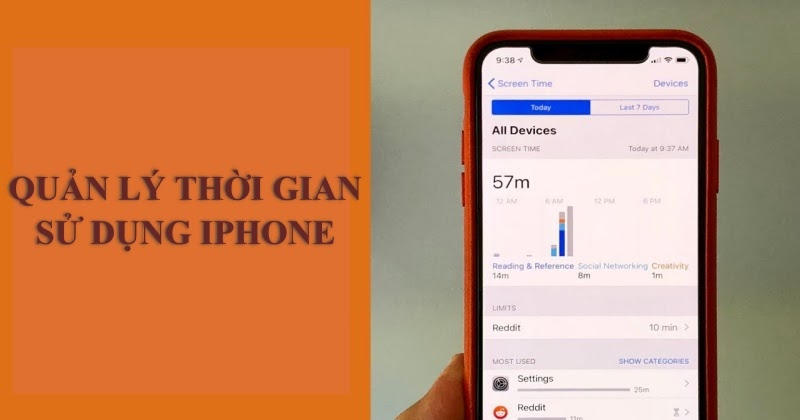
Cách quản lý thời gian sử dụng iPhone
Không giống như ứng dụng Sức khỏe có sẵn trên iPhone, chức năng quản lý thời gian sử dụng điện thoại không phải là một ứng dụng. Đây là cài đặt mà bạn có thể truy cập thông qua phần cài đặt của hệ điều hành. Tính năng này giúp bạn quản lý thời gian sử dụng điện thoại và kiểm soát thời gian sử dụng các ứng dụng khác nhau.
Ví dụ: bạn có thể đặt giới hạn thời gian cho danh mục ứng dụng mạng xã hội hoặc bất kỳ ứng dụng riêng lẻ nào như Facebook. Bạn sẽ nhận được lời nhắc khi hết thời gian giới hạn và thông báo cảnh báo khi vượt quá thời gian.
Đây là một chức năng rất hữu ích để tiếp tục theo dõi các hoạt động trên màn hình của bạn. Nếu bạn có thể kiểm soát thời gian ngay lập tức, hãy theo dõi các ứng dụng bạn đã dành nhiều thời gian hơn. Đặt giới hạn thời gian cho các ứng dụng cụ thể đó và cố gắng giảm thời gian sử dụng chúng để đảm bảo cho sức khoẻ và khả năng tập trung làm việc.

Video hướng dẫn quản lý thời gian sử dụng iPhone
Xem thời gian sử dụng điện thoại
Vào phần Cài đặt > Thời gian màn hình. Bạn sẽ thấy tùy chọn này ngay bên dưới tùy chọn “Không làm phiền“. Bạn có thể thấy việc sử dụng iPhone của ngày hiện tại được phân loại theo các danh mục khác nhau.
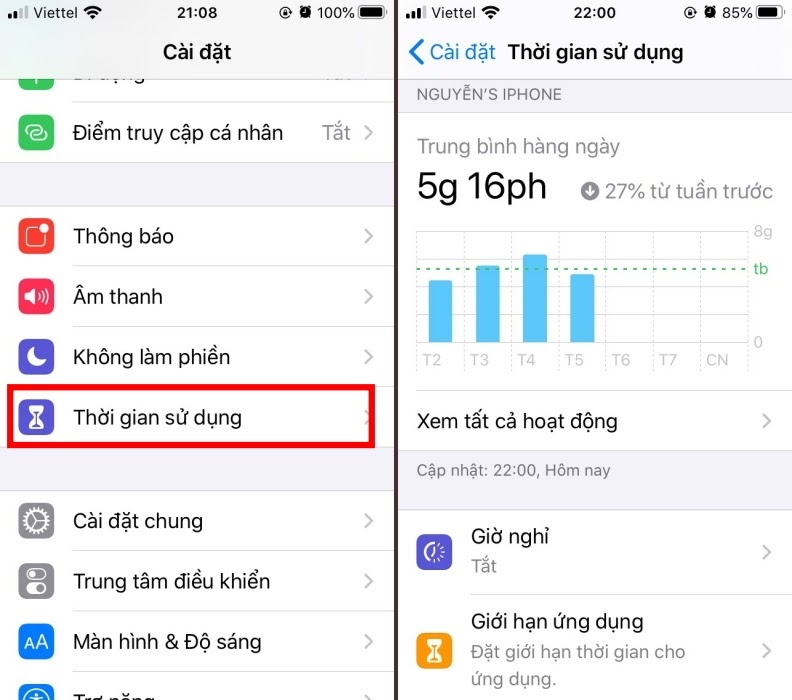
Thời gian sử dụng điện thoại
Vào phần “Xem tất cả hoạt động“, lựa chọn thiết bị bạn muốn theo dõi. Bạn có thể thấy rõ thời gian dành cho các thiết bị mà bạn sử dụng theo từng danh mục hoặc ứng dụng.
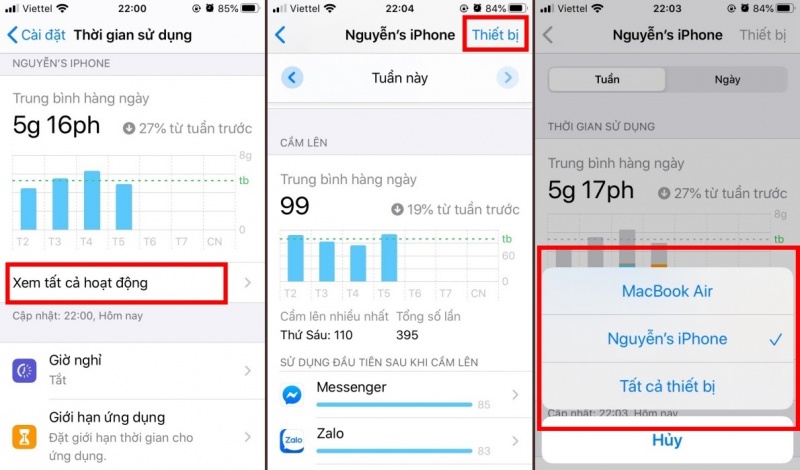
Lựa chọn các thiết bị cần xem
Trong phần “Dùng nhiều nhất“, bạn có thể xem thời gian sử dụng dựa trên các danh mục hoặc ứng dụng riêng lẻ. Chạm vào danh mục hoặc ứng dụng riêng lẻ và đặt giới hạn thời gian cho thời gian màn hình cụ thể của bạn cho danh mục hoặc ứng dụng đó.
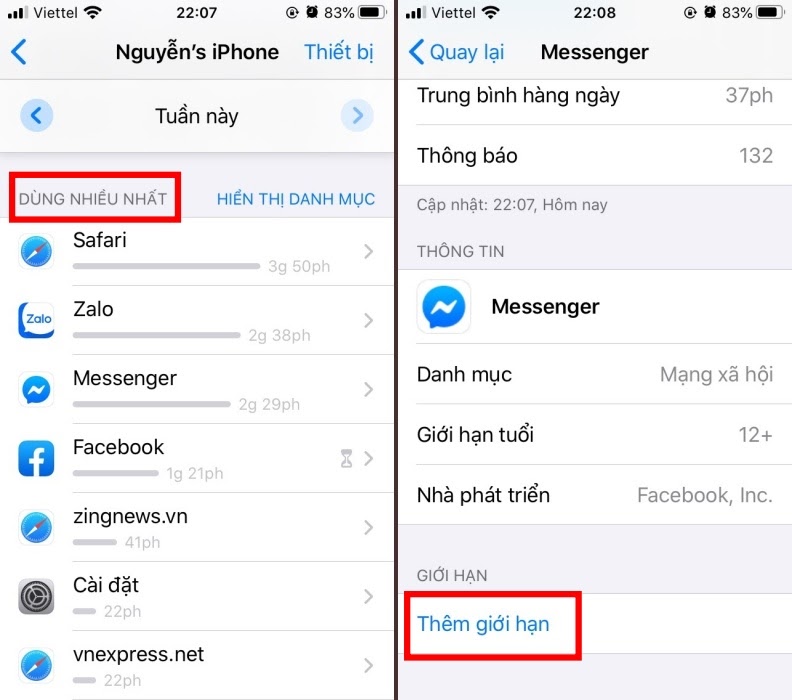
Đặt giới hạn thời gian sử dụng cho từng ứng dụng
Bạn cũng có thể xem các chi tiết bổ sung sau:
Tìm hiểu thêm: Cách chặn tin nhắn, cuộc gọi rác chỉ bằng 1 tin nhắn
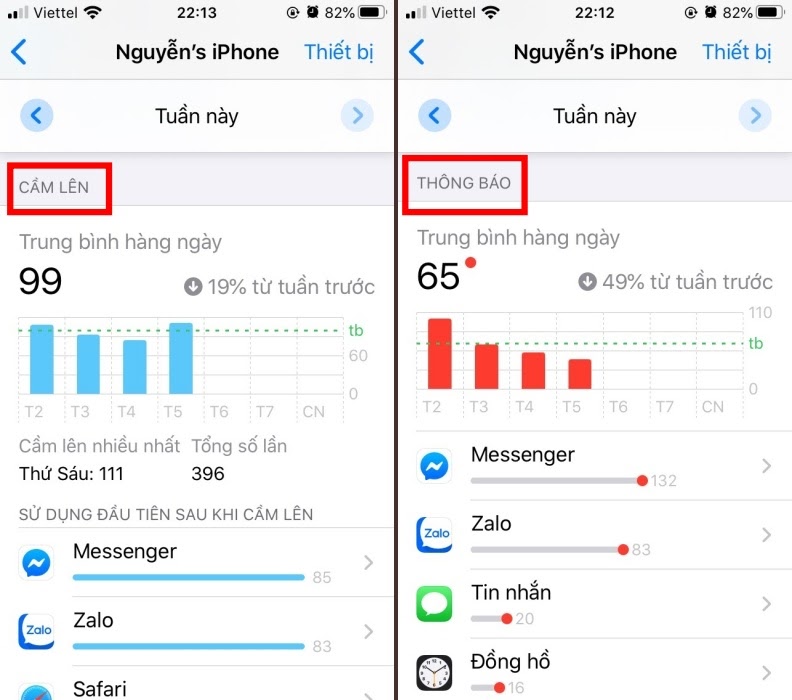
Các thông tin khác
– Kiểm tra số lần cầm điện thoại, để xác định thời gian sử dụng cao điểm.
– Số lượng thông báo được gửi bởi mỗi ứng dụng giúp xác định ứng dụng nào bạn nên tắt thông báo để giảm thời gian sử dụng màn hình. Khi bạn đặt thời hạn sử dụng một ứng dụng hay danh mục nào đó. khi đến thời hạn, iPhone sẽ chặn việc sử dụng ứng dụng và danh mục đó. Bạn có thể bỏ qua giới hạn sử dụng ứng dụng hoặc đóng ứng dụng để giảm thời gian sử dụng điện thoại và tập trung cho công việc của bạn.
Đặt thời gian Nghỉ ngơi
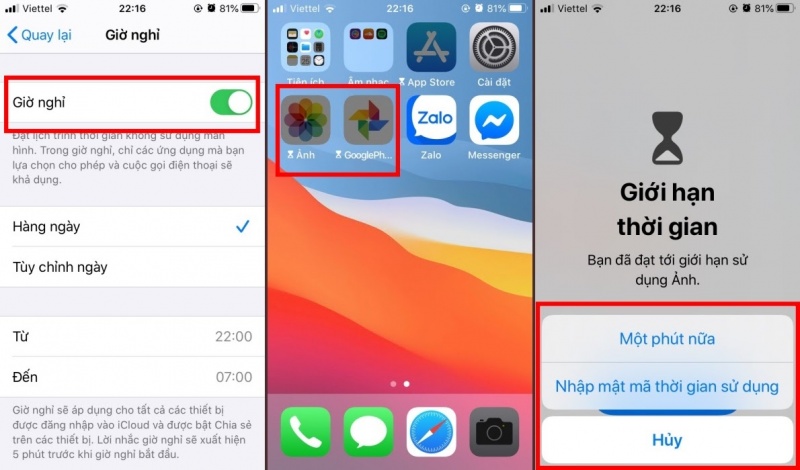
Thời gian nghỉ
Đặt thời gian bắt đầu và kết thúc mà bạn muốn để tắt việc sử dụng các ứng dụng, chỉ các ứng dụng và cuộc gọi điện thoại được phép mới được sử dụng trong thời gian ngừng hoạt động này. Việc này rất có ích khi bạn muốn yên tĩnh trong lúc ngủ hoặc họp, hoặc cần sự tập trung để làm việc. Bạn cũng có thể bật giờ nghỉ trên tất cả các thiết bị được kết nối với tài khoản iCloud của mình. Tùy chọn này hữu ích để đặt thời gian nghỉ ngơi theo lịch trình vào ban đêm để ngủ đúng cách mà không bị làm phiền bở các thông báo từ ứng dụng.
Các ứng dụng được phép và được phê duyệt sẽ trông bình thường mà bạn có thể truy cập trong thời gian bạn đặt lịch nghỉ ngơi ở trên. Lưu ý rằng các ứng dụng bị vô hiệu hóa trên dock sẽ trông mờ mà không có đồng hồ cát. Khi mở một ứng dụng, bạn sẽ thấy một thông báo vượt quá thời gian. Bạn có thể thêm thời gian bằng cách nhập mật mã.
Giới hạn ứng dụng
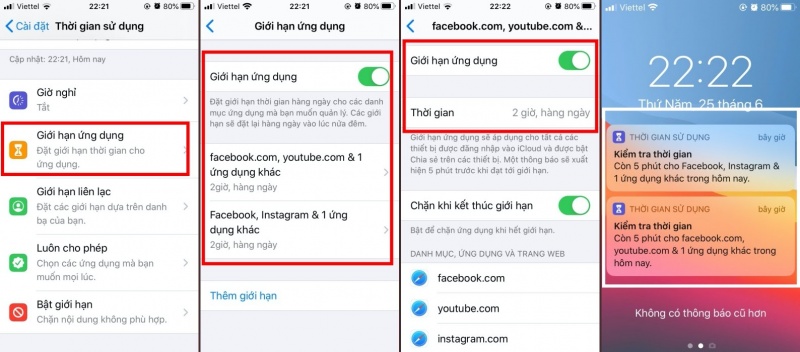
Giới hạn ứng dụng
Giới hạn ứng dụng sẽ cho phép bạn đặt giới hạn truy cập cho các danh mục ứng dụng riêng lẻ. Bạn chỉ có thể chặn các danh mục sau khi vượt quá giới hạn thời gian. Tại đây, bạn chỉ có thể đặt giới hạn thời gian cho các danh mục, đối với các ứng dụng riêng lẻ, bạn cần đặt giới hạn thời gian như được giải thích ở trên từ màn hình sử dụng iPhone. Ví dụ: bạn có thể giới hạn danh mục Mạng xã hội trong 1 giờ để giới hạn thời gian của bạn trên các ứng dụng xã hội. Khi giới hạn thời gian đến gần, iPhone sẽ chỉ báo trong trung tâm thông báo.
Luôn luôn cho phép ứng dụng được bật
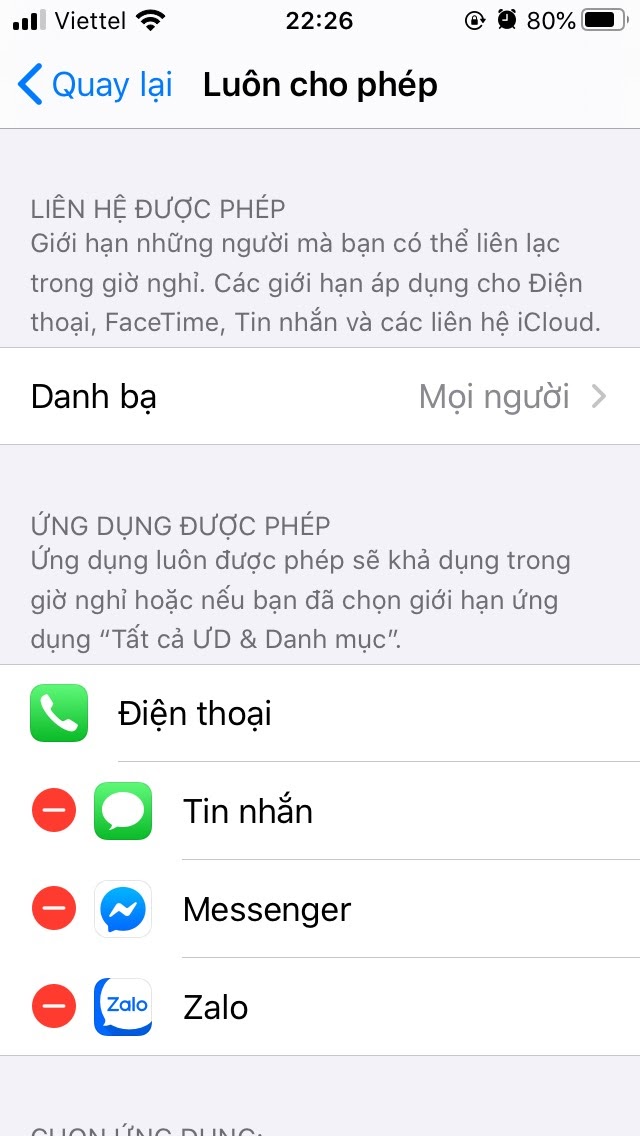
Luôn cho phép các ứng dụng được bật
Trong cài đặt này, Apple luôn cho phép một số ứng dụng theo mặc định như cuộc gọi điện thoại, tin nhắn, FaceTime và Apple Maps sử dụng. Nhưng bạn có thể xóa tất cả các ứng dụng này trừ các cuộc gọi điện thoại. Nếu bạn muốn, chọn các ứng dụng cụ thể từ danh sách và thêm ngoại lệ.
Giới hạn nội dung và quyền riêng tư
Bạn có thể nhấn vào tùy chọn này để bật các giới hạn về Nội dung & Quyền riêng
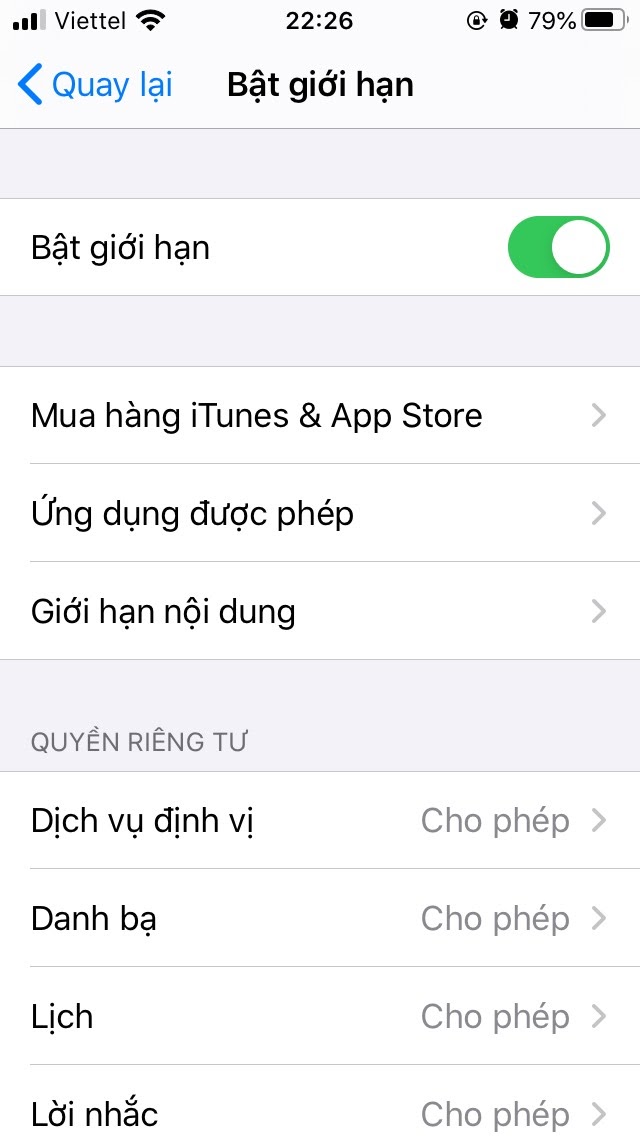
>>>>>Xem thêm: Bật mí 6 cách tắt laptop nhanh và chi tiết nhất 2023
Giới hạn về nôị dung khác và quyền riêng tư
Tùy chọn thời gian màn hình khác
Thay đổi mật mã thời gian màn hình
Bạn có thể thay đổi hoặc vô hiệu hóa mật khẩu cho cài đặt thời gian trên màn hình. Nói chung, bạn không cần mật mã để truy cập thời gian trên màn hình. Nhưng bạn cần mật mã cho một số tùy chọn nhất định như tắt nó hoặc truy cập phần nội dung & quyền riêng tư.
Thời gian thiết lập màn hình cho gia đình
Cài đặt Thời gian trên màn hình không chỉ giúp bạn theo dõi các hoạt động của riêng mình mà còn cho toàn bộ các hoạt động của bạn cũng là thành viên gia đình. Đặc biệt, nếu bạn có con, bạn có thể thêm con bạn làm tài khoản con và theo dõi thời sử dụng điện thoại của con bạn.
Nhận thông tin chi tiết về nhiều thiết bị
Tuỳ chọn này sẽ giúp bạn có được thông tin chi tiết trên tất cả các thiết bị iOS sử dụng cùng một tài khoản iCloud. Khi bạn xem chi tiết sử dụng điện thoại, hãy nhấn vào Tùy chọn Thiết bị như đã giới thiệu ở trên để nhận thông tin chi tiết bao gồm tất cả các thiết bị. Hãy nhớ chi tiết thời gian trên màn hình chỉ áp dụng trên các thiết bị iOS. Nếu bạn dành nhiều thời gian cho MacBook hoặc iMac thì bạn nên kiểm soát các hoạt động của mình trên các thiết bị này một cách riêng biệt.
Phần kết luận
Có một thế giới tươi đẹp xung quanh để bạnkhám phá. Vì vậy, đặt giới hạn cho các hoạt động trên màn hình của bạn sẽ giúp bạn tiết kiệm thời gian thường xuyên mà bạn có thể dành cho gia đình, bạn bè hoặc chỉ khám phá thế giới.
HnamMobile
